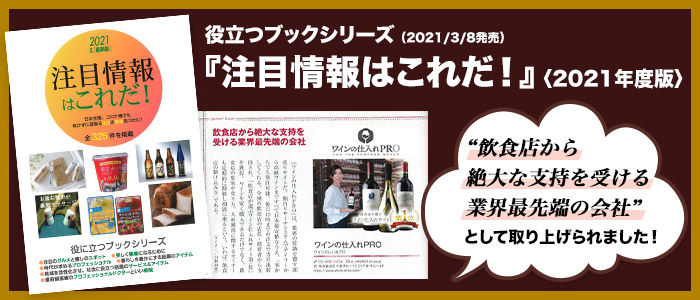ご利用ガイド

ソムリエワイン仕入.comの利用はとても簡単です。 仕入れたい商品をお選びいただき、カートに入れてご注文いただくだけ。12時までのご注文の場合、即日発送、最短で翌日の午前中にお届けいたします。(※お届け日時は地域により異なります) ここでは、商品の購入方法から、マイページの便利な機能まで、仕入の初級者から上級者まで役に立つ情報を掲載しています。
-
STEP1.商品を購入してみましょう
-
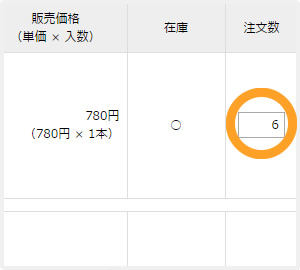
1-1,購入したい商品を選び、「注文数」欄にご購入希望の数をご入力ください。 
-
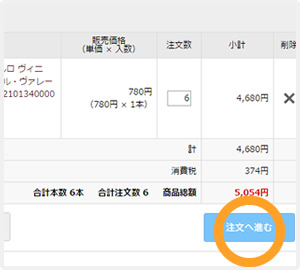
1-2,商品、金額に間違いがないかご確認ください。確認後、問題なければ「注文へ進む」ボタンを押してください。 -
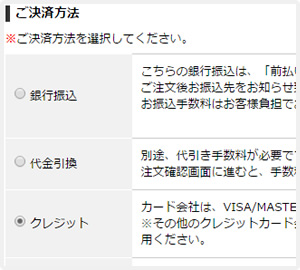
1-3,ご決済方法をお選びください。決済は、「銀行振込」「代金引換」「クレジットカード」「NP掛け払い」がお選びいただけます。 
-
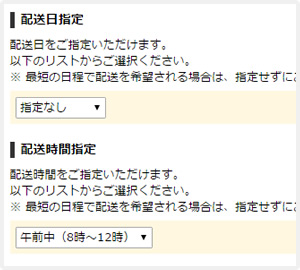
1-4,配送日・配送時間に指定があれば選択してください。 -
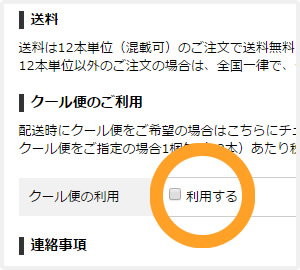
1-5,クール便を利用する場合はチェックを入れてください。 
-
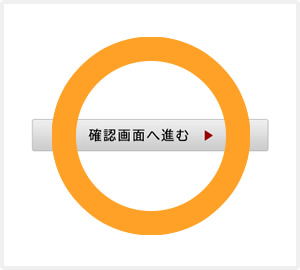
1-6,注文、配送についてなど、連絡事項があればご入力ください。ご入力後、「確認画面へ進む」ボタンを押してください。 -
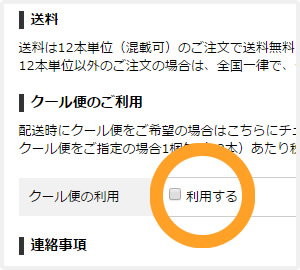
1-7,注文内容に間違いがないかご確認ください。間違いがなければ「注文を確定する」ボタンを押し完了となります。
STEP2.気に入った商品をお気に入りへ
-

2-1.気に入った商品が見つかったら「お気に入り機能」をご利用ください。再度ご購入いただくときに便利な機能です。 
-
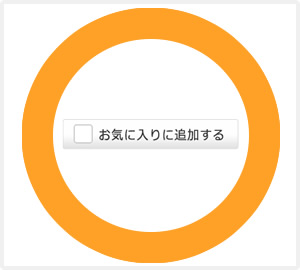
2-2.商品情報の価格情報の上にある「お気に入りに追加する」ボタンを押してください。 -
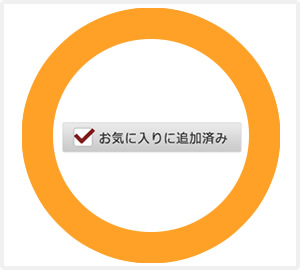
2-3.追加が完了するとボタンが「お気に入りに追加済み」に切り替わります。 
-
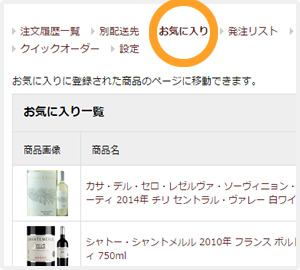
2-4.追加が完了した商品は、マイページの「お気に入り」欄に追加されていきます。 -
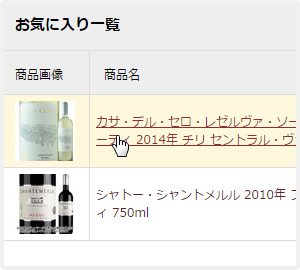
2-5.再度ご購入いただく場合は、商品名をクリックしてください。商品ページに移動します。
STEP3.過去に買った商品をもう一度購入
-
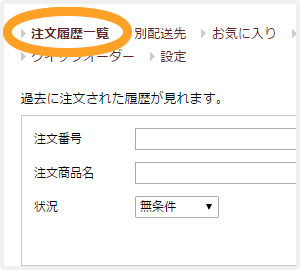
3-1.過去に買った商品をもう一度購入する場合は、マイページの「注文履歴一覧」をお選びください。 
-
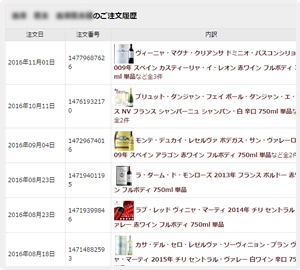
3-2.これまでにご購入いただいた注文履歴が一覧で表示されます。 -
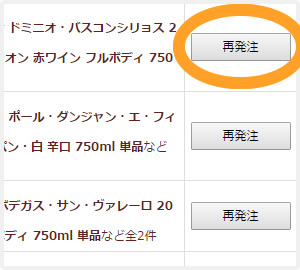
3-3.以前と同じ注文内容で宜しければ、右にある「再発注」ボタンを押してください。 
-
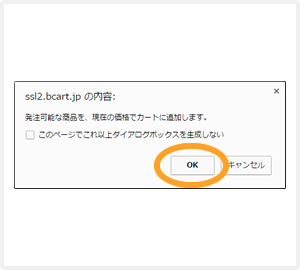
3-4.「発注可能な商品を、現在の価格でカートに追加します。」というポップアップが開きます。宜しければ「OK」ボタンを押してください。 -
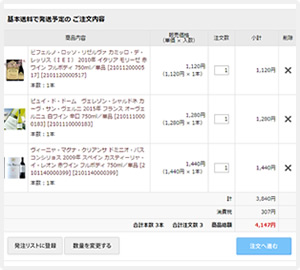
3-5.商品の削除や注文個数の変更がある場合は、こちらの画面で変更できます。 
-
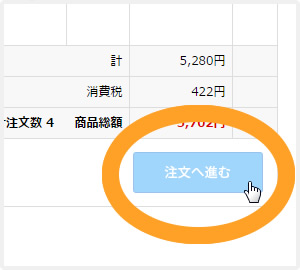
3-6.注文内容が確定しましたら、右下にある「注文へ進む」ボタンを押してください。
STEP4.発注リストで一括注文できます
-
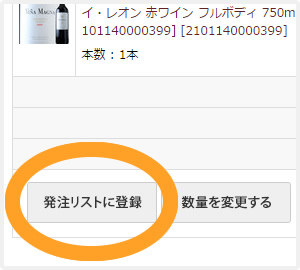
4-1.注文する商品が決まっている場合、お気に入りや過去の注文履歴から探すよりも、「発注リスト」の機能を使うと大変便利です。 発注リストに登録する場合は、注文確認画面の左下にある「発注リストに登録」ボタンを押してください。 
-
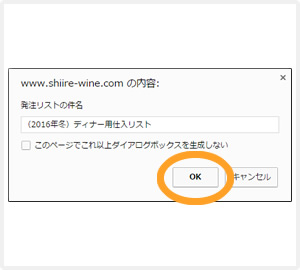
4-2.ボタンを押すと、「発注リストの件名」というポップアップが開きます。件名は後で見返したときに分かるようなネーミングをつけることをお勧めしています。(「2016冬ディナー用仕入リスト」など年月や目的などを記載しておくと便利です。) -
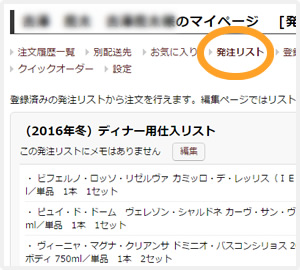
4-3.登録した発注リストを見るには、マイページの「発注リスト」をクリックしてください。最新のリストから表示されます。 
-
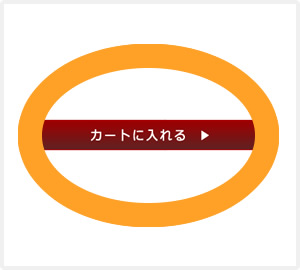
4-4.リストの商品を注文する時は、リストの右上にある「カートに入れる」ボタンをクリックしてください。
STEP5.その他のマイページの機能
-
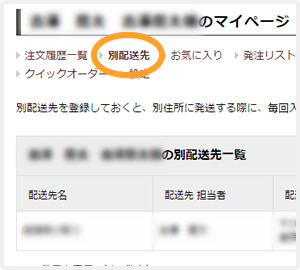
5-1.配送先の住所が複数ある場合は、マイページの「別配送先」に事前にご登録いただくと、注文時に入力の手間が省けて便利です。 
-
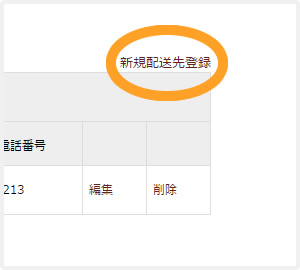
5-2.配送先にの追加は、配送先一覧の右上にある「新規配送先登録」をクリックしてください。 -
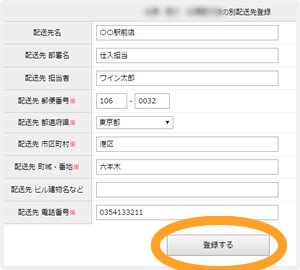
5-3.必要事項をご入力の上、「登録する」ボタンを押してください。※印は必須入力項目となります。 
-
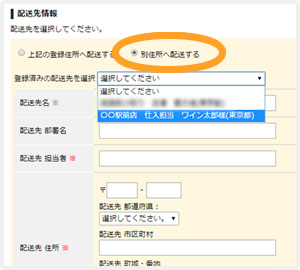
5-4.ご注文時に配送先情報にて「別住所へ配送する」を選択すると「登録済の配送先を選択」のリスト内に、先ほど登録した配送先が表示されます。 -
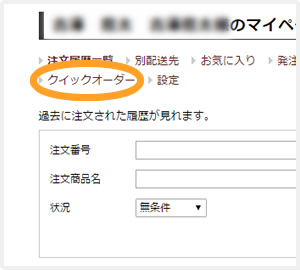
5-5.注文は、商品番号だけでも購入することが可能です。ワインの場合、ラベルや名前だけだと誤った注文をしてしまう場合があります。 その時に便利なのが、「クイックオーダー」の機能です。 
-
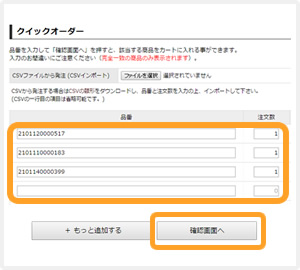
5-6.マイページの「クイックオーダー」を押してください。当サイトで扱っている商品の「商品番号」と「個数」をご入力いただき、「確認画面へ」のボタンを押してください。 -
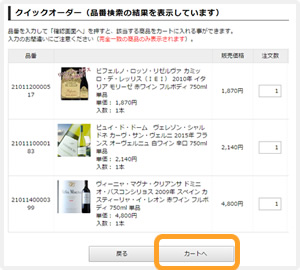
5-7.該当の商品が表示されますので、商品内容と個数に間違いがなければ、「カートへ」ボタンを押して注文画面へお進みください。 
-
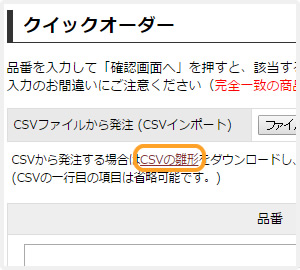
5-8.クイックオーダーは、CSV形式で管理しておくことも可能です。CSV管理をしたい場合は、まずはクイックオーダー画面の「CSVの雛形」をダウンロードください。 -
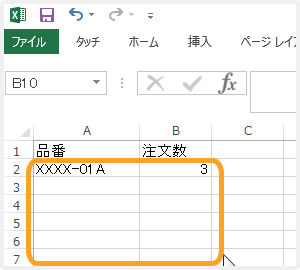
5-9.エクセルで開くと上記のようにA列に「品番」、B列に「注文数」を入れるフォーマットが表示されます。 
-
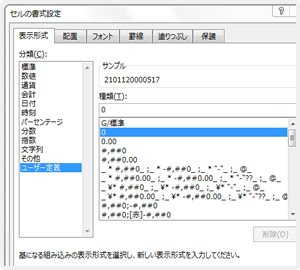
5-10.品番が文字化けしてしまう場合は、「セルの書式設定」>「表示形式」>「分類:ユーザー定義」>「種類:0」をご選択後、「OK」ボタンを押してください。 -
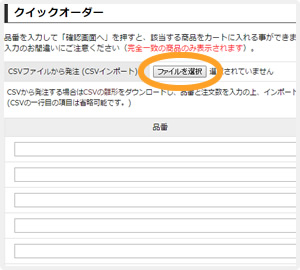
5-11.作成したCSVファイルを読み込みましょう。クイックオーダー画面で「ファイルを選択」を押して、ファイルを読み込みます。セット後、「確認画面へ」を押してください。 
-
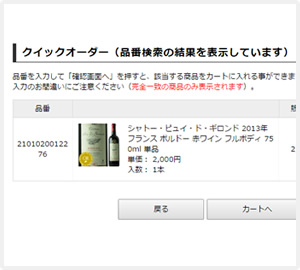
5-12.CSVファイルの読み込みが完了し、注文内容が表示されます。間違いがないことを確認し、注文確認画面へお進みください。
-
お客さまからよくお問い合わせいただく質問と、その回答(Q&A)を紹介しています。 質問の種類から検索. 知りたい項目を以下からご確認ください。
-
配送について
-
- 配送日時の指定はできますか?
- 日にち・時間帯共にご指定可能でございます。
ご注文締め時間(午後3:00)より標準配送地域で翌日にお届けしております。
-
- 注文を確認したい/注文できているのか確認したい。
- ご注文頂いた際には、ログインしていただきマイページの【注文履歴一覧】をご覧ください。
過去の注文履歴および現在の処理状況が確認できます。
決済について
-
- 月締めの掛売りには対応していますか?
- 『ソムリエワイン仕入.com』では、株式会社ネットプロテクションズの「NP掛け払い決済」がご利用になれます。
ご注文の際に「後払い」をご選択いただくと、後日、NP掛け払いを運営する株式会社ネットプロテクションズから請求書が発行されますので、内容をご確認の上、お支払いください。
-
- NP掛け払い決済について詳しく教えてください
- 法人/個人事業主を対象とした後払いサービスです。(月末締め翌月末請求書払い) 請求書は、株式会社ネットプロテクションズからご購入の翌月第1営業日に発行されます。
月額最大30万円までお取引可能です(月末締め翌月末請求書払い)。
請求書に記載されている銀行口座または、コンビニの払込票でお支払いください。
※銀行振込の際の振込手数料はお客様にてご負担ください。
請求代行のため代金債権は同社へ譲渡されます。
NP掛け払い決済
-
- 支払いでカードを使っても安全ですか? また、手数料はかかりますか?
- 『ソムリエワイン仕入.com』ではインターネットのセキュリティー機能として最も普及しているSSLという暗号化技術を採用し、細心の注意を払っております。
また、カード決済手数料につきましてはお客様にご負担頂くカード決済手数料はございません。
※お客様がクレジットカードをご利用になる際のご利用方法につきましては、各クレジットカード発行会社にお問合せください。
-
- 支払方法はどのようなものがありますか?
- 代金引換・銀行振込(前払い)・クレジットカード・NP掛け払い決済の決済となります。
-
- 領収書はもらえますか?
-
・代金引換の場合
商品お届け時に、ヤマト運輸からお渡しする『品代金領収書』が正規の領収書となります。
税法上も領収書として機能いたします。
※この他の方法による領収書の発行は原則的に承っておりませんが、別途領収書が必要な場合はお問合せください。
-
- 発注した商品の明細は確認できますか?
- ログインしていただきマイページの【注文履歴一覧】をご覧ください。
過去の注文履歴より商品明細を閲覧・印刷することが可能です。
発注について
-
- 電話・FAX・Eメールによる注文受付はしてもらえますか?
- 注文受付は、インターネット・電話・FAXのみとなり、Eメールによる注文受付は承っておりません。 また、誤発注、発注書の送信ミスを防ぐために、インターネットからの注文を勧めております。ご協力よろしくお願いいたします。
-
- 商品を大量にほしいけど、注文しても問題ありませんか?
- 商品の購入可能数量は商品詳細画面にて入力可能な数量になっておりますが、大量注文の場合は在庫商品で出荷が賄えない可能性がございます。
ご注文を頂いた場合ご連絡させて頂き日程調整、数量調整等をさせて頂く場合がございます。あらかじめご了承ください。
また、誤発注等を防ぐため確認させて頂く場合がございます。
ご注文前に『ソムリエワイン仕入.com』までご一報頂ければ幸いです。
-
- 発注した商品のキャンセル/訂正がしたいのですが可能ですか?
- 基本的にご注文後のキャンセル/訂正はお受けしておりません。ご注意ください。
-
- すでに発注確定した2件以上の発注を1件の発注としてまとめてもらえませんか?
- 個々の発注ごとに商品出荷と伝票発行処理が行われる都合上、対応しておりません。ご注意ください。
-
- 届いた商品が劣化していたり汚れていたりする商品があります。返品・交換はしてもらえますか?
- 下記の場合を除き、ご購入後の返品・交換は一切お受けできませんのでご了承ください。
1.商品が届いた時点で破損・汚損していた場合。
2.商品がご注文内容と異なる場合(商品及び数量等)
3.抜栓後、著しい劣化が認められる場合
到着日より5日以内に当社までご連絡いただければ、交換・返品を承ります。なお、この場合の返送料は当社で負担いたします。
6日目以降のご連絡につきましては、返品・交換をお受けできませんのでご了承ください。
※ご注意
商品の代金払い戻し及び交換については、お電話、電子メールにてお手続きをご案内いたします。
お手数ですが、下記のお問い合わせ窓口までご連絡いただけますようお願いします。
ご連絡がない返品・交換はお受けできない場合がございます。
-